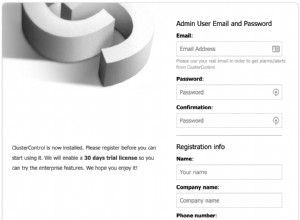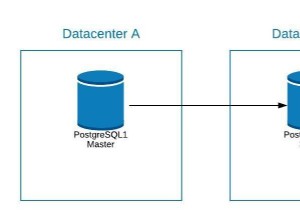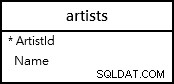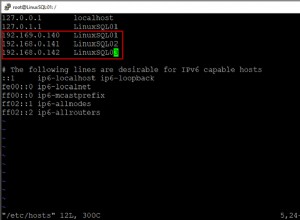Oracle SQLcl (Oracle SQL Developer Command Line) adalah alat baris perintah untuk Oracle Database. SQLcl memiliki beberapa fitur bagus dibandingkan dengan SQL*PLUS seperti pengeditan sebaris, penyelesaian pernyataan, penarikan perintah, dll. Selain itu, Anda juga dapat menjalankan skrip SQL*PLUS dengannya. Dalam tutorial ini, saya memberikan panduan langkah demi langkah tentang cara menginstal SQLcl (versi 18.3) di Windows 10.
Ikuti Langkah-Langkah Ini untuk Menginstal SQLcl di Windows
Instalasi SQLcl cukup sederhana. Anda hanya perlu mengunduh, mengekstrak, dan membuat pintasan. Berikut langkah-langkah detailnya.
- Klik tautan berikut untuk Mengunduh Oracle SQLcl dari Oracle.com.
- Setelah selesai mengunduh, salin file ZIP dari folder unduhan Windows dan tempel di drive tempat Anda ingin menginstal, misalnya drive C:atau D:.
- Kemudian lakukan klik kanan pada file SQLcl ZIP dan ekstrak ke direktori saat ini.
- Anda akan menemukan folder SQLcl di drive.
- Klik dua kali folder untuk membukanya. Anda akan menemukan folder BIN di dalamnya, klik dua kali untuk membukanya.
- Kemudian Anda akan menemukan file SQL.exe, lakukan klik kanan padanya dan pilih Sent to> Desktop (create shortcut) opsi dari menu pintasan.
- Setelah itu, cari pintasan di desktop yang Anda buat dan lakukan klik dua kali untuk memulai SQLcl di Windows.
Jika Anda memiliki klien Oracle atau Oracle Database terinstal di sistem Anda dan TNSNAMES.ORA dikonfigurasi, maka Anda dapat terhubung dengan mudah menggunakan SQLcl dengan membuktikan nama pengguna, kata sandi, dan nama layanan Oracle. Selain itu, Anda dapat terhubung secara langsung dengan memberikan parameter baris perintah seperti yang ditunjukkan pada contoh di bawah ini:
- Mulai Command prompt di Windows.
- Kemudian ubah direktori saat ini menjadi direktori instalasi SQLcl, misalnya CD D:\SQLcl dan tekan enter.
- Sekarang jalankan perintah berikut untuk menghubungkan database Oracle menggunakan SQLcl tanpa konfigurasi TNS.
sql scott/tiger@//localhost:1521/orcl
Ubah Scott/tiger dengan nama pengguna dan kata sandi Oracle Anda dan ubah juga localhost, port, dan Oracle SID.
Baca dokumen berikut untuk referensi perintah SQLcl lainnya.
- Dokumen Referensi Perintah SQLcl Oracle
Lihat juga:
- Bagaimana Cara Menginstal Oracle SQL Developer 18.2 di Windows 10?